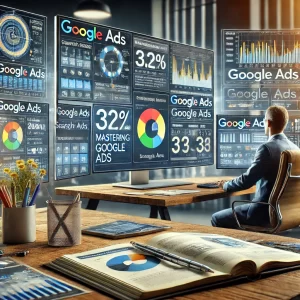Seu pescoço dói? Talvez você dormiu engraçado. Ou talvez tenham sido aquelas três horas consecutivas que você passou debruçado sobre uma pequena tela assistindo a vídeos bobos. Não estamos julgando. Não vamos dizer para você “sair lá fora” ou “beber um copo de água”. Mas, para poupar um pouco de dor e fisioterapia, sugerimos: TikTok na área de trabalho.
O TikTok é mais conhecido como um aplicativo móvel, mas a versão para desktop da plataforma inclui muitos dos mesmos recursos em uma tela maior (e significativamente menos dor no pescoço).
Aqui está tudo o que você precisa saber sobre o TikTok na área de trabalho.ÍndiceVocê pode usar o TikTok na área de trabalho?Como baixar vídeos do TikTok em um PC ou MacComo fazer upload e postar um vídeo no TikTok na área de trabalhoComo consultar a análise do TikTok na área de trabalhoComo ver vídeos salvos no TikTok na área de trabalhoComo gerenciar notificações do TikTok na área de trabalho
Baixe o relatório de tendências sociais completo para obter uma análise aprofundada dos dados que você precisa para priorizar e planejar sua estratégia social em 2022.
Table of Contents
ToggleVocê pode usar o TikTok na área de trabalho?
A resposta curta é: sim, você pode usar o TikTok na área de trabalho.
A versão para desktop do TikTok funciona de maneira semelhante à versão móvel, mas como os desktops têm mais espaço para trabalhar, você pode ver mais recursos do TikTok em uma única tela.
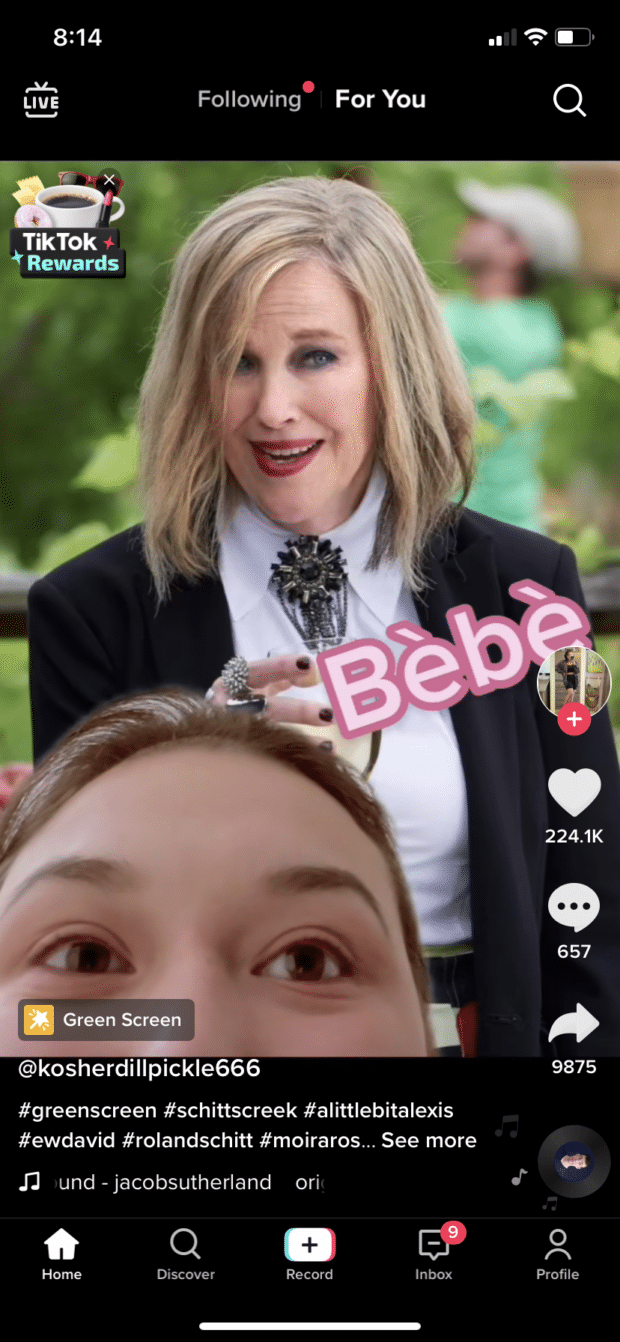
Depois de abrir o aplicativo móvel TikTok, os usuários são direcionados diretamente para sua página Para você e podem usar os botões para curtir, comentar e compartilhar TikToks ou navegar para outras partes do aplicativo (Pesquisar, Descobrir, Perfil, Caixa de entrada). Eles também podem alternar para a visualização “Seguindo” para ver um fluxo de conteúdo exclusivamente de contas seguidas e, finalmente, tocar no botão + para começar a gravar um TikTok.
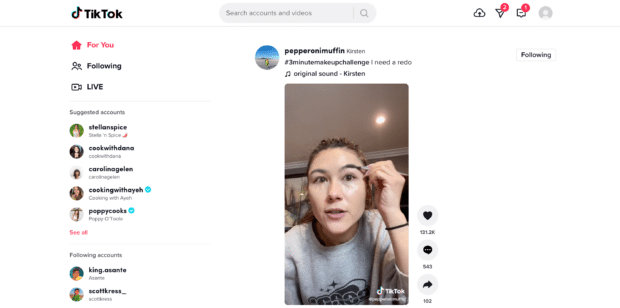
No tiktok.com , os usuários de desktop têm acesso a todos os mesmos recursos (EXCETO a capacidade de gravar um TikTok diretamente no site). A versão para desktop substitui o botão “Gravar” por um botão “Upload” – que é o ícone em forma de nuvem no canto superior direito da captura de tela acima.
O menu esquerdo do TikTok para desktop também sugere contas para você seguir, mostra contas que você já segue e exibe hashtags e sons de tendências.
Destaque também para a aba “Mensagens” – no celular, todas as notificações e mensagens diretas são acessadas pela caixa de entrada, mas no desktop, as DMs são separadas em uma aba própria.
Como baixar vídeos do TikTok em um PC ou Mac
A partir de março de 2021, você não pode baixar vídeos diretamente do site da área de trabalho do TikTok para o seu PC ou Mac. Uma solução simples é baixar o vídeo em seu dispositivo móvel e enviá-lo por e-mail para você mesmo.
Para baixar um TikTok no seu dispositivo móvel, basta acessar o TikTok que você deseja baixar, clicar na seta “Compartilhar” no canto inferior direito da tela e clicar em Salvar vídeo . Depois de salvar o vídeo, você pode anexá-lo a um e-mail do rolo da câmera.
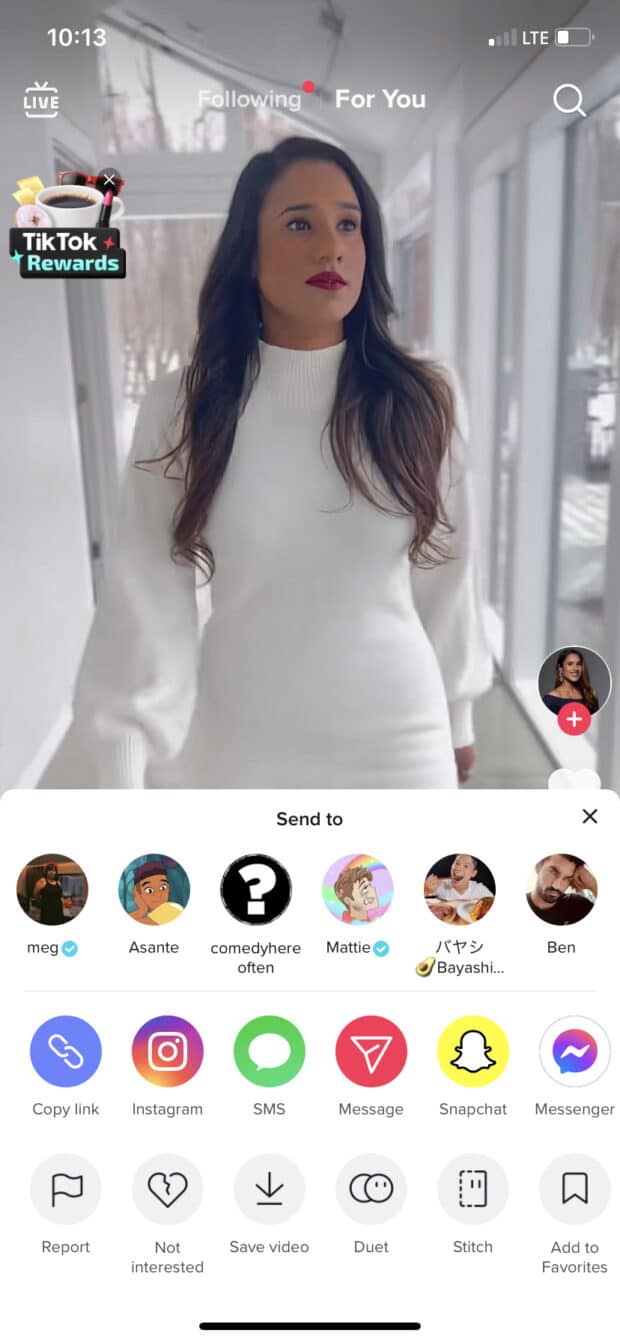
O acima é a maneira mais segura de baixar um TikTok, mas se você não tiver acesso a um dispositivo móvel, outro método que você pode usar é baixar o vídeo usando um site ou aplicativo de terceiros. Aqui estão alguns recursos para fazer isso:
Salvar TT
Este é um site de navegador (leia-se: não é necessário fazer download de aplicativo) compatível com computadores Mac e PC. Para baixar um TikTok usando este site, acesse o vídeo que deseja baixar, copie e cole o link na barra de pesquisa em SaveTT.cc e clique em “Pesquisar”. A partir daí, você pode salvar o TikTok como MP3 ou MP4 e baixá-lo, salvá-lo no seu Dropbox ou obter um código QR para ele.
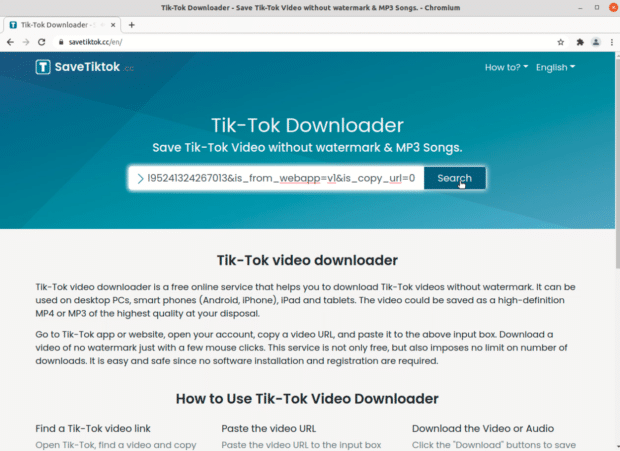
Clipes de Qoob
O Qoob Clips é um aplicativo para download, e o serviço inicial é gratuito e funciona para Mac e PCs. Depois de ter o aplicativo, você pode baixar o TikToks conectando o nome de usuário da conta do vídeo que deseja baixar. O Qoob baixará automaticamente todos os vídeos dessa conta, portanto, selecione um período de tempo antes de iniciar o download (a menos que você queira que milhares de TikToks consumam o espaço de memória do seu computador).
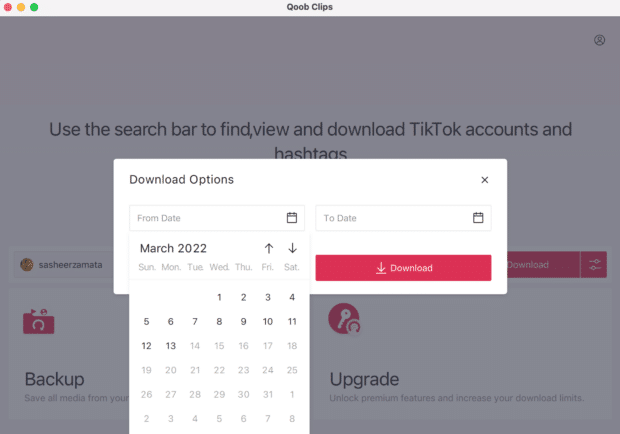
Como fazer upload e postar um vídeo no TikTok na área de trabalho
Baixar o TikToks para o seu desktop pode ser um pouco complicado, mas o upload é muito fácil.
Para carregar um TikTok da sua área de trabalho, clique no botão Carregar vídeo no canto superior direito da tela. Tem a forma de uma nuvem com uma seta “para cima” dentro dela.
Baixe o relatório de tendências sociais completo para obter uma análise aprofundada dos dados que você precisa para priorizar e planejar sua estratégia social em 2022.Obtenha o relatório completo agora!
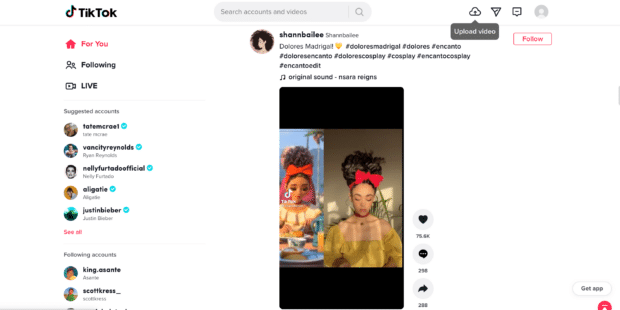
A partir daí, você pode selecionar seu vídeo do seu computador ou arrastar e soltar um arquivo para fazer o upload. Em seguida, adicione sua legenda, hashtags, configurações de privacidade, todas essas coisas boas.
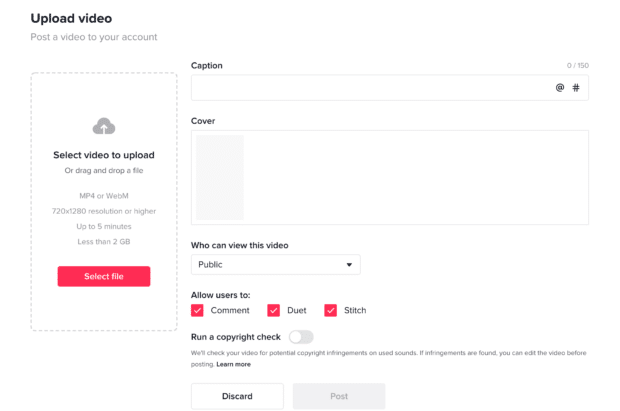
Quando estiver pronto, basta clicar no botão Postar abaixo do editor e seu vídeo será publicado em sua conta.
Como consultar a análise do TikTok na área de trabalho
Para acessar suas análises de sua área de trabalho, passe o mouse sobre sua foto de perfil no canto superior direito e escolha Visualizar análise .
A partir daí, você pode ver todas as suas métricas e usá-las para moldar sua estratégia. As estatísticas incluem análise de visão geral (desempenho de um intervalo de datas específico), análise de conteúdo (métricas de postagens específicas), análise de seguidores (informações sobre seus seguidores) e análise ao vivo (estatísticas dos vídeos ao vivo que você postou).
Para obter detalhes, confira nosso guia completo de análise do TikTok .
Como ver vídeos salvos no TikTok na área de trabalho
Desculpe, pessoal: a partir de março de 2022, não há como ver facilmente suas fotos salvas via TikTok na área de trabalho. Verifique este espaço para atualizações — e navegue pelo seu conteúdo salvo favorito em seu telefone, por enquanto.
Como gerenciar notificações do TikTok na área de trabalho
Como o TikTok para desktop tem uma tela maior (na maioria das vezes – não é incrível como a tecnologia móvel começou grande, ficou muito pequena e agora está ficando grande novamente?), você pode ver mais recursos de uma só vez, e isso é especialmente útil para notificações.
Na área de trabalho, é fácil filtrar notificações por tipo. Basta ir ao canto superior direito e clicar no ícone da Caixa de entrada , que fica à esquerda da sua foto de perfil.
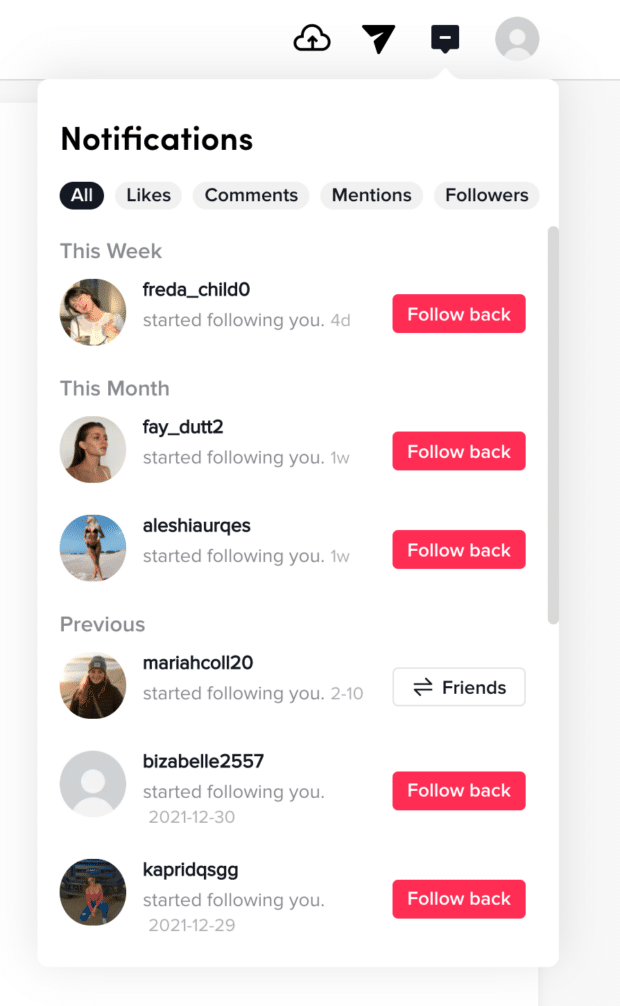
A partir daí, você pode facilmente filtrar suas curtidas, comentários, menções e seguidores. Basta clicar no tipo de notificação que você gostaria de ver e pronto.